В настоящее время всемирно известная сеть Интернет является неотъемлемой частью жизни любого представителя человечества. Технологии продолжают совершенствоваться с невообразимой скоростью. Китайская компания Xiaomi выпустила новый двухдиапазонныйй Mi Wi-Fi Router 4, который и попал сегодня в поле нашего зрения.
Общие данные
Предлагаем обзор роутера в формате видео:
Вай-Фай роутер Xiaomi Mi Router 4 обладает следующими характеристиками:
| DHCP-сервер: | есть |
| Тип антенны: | внешняя несъемная |
| Количество внешних антенн: | 4 |
| Максимальная скорость беспроводного соединения: | 1167 Мбит/с |
| Веб-интерфейс: | есть |
| Флэш память: | есть |
| Процессор: | Двухъядерный MT762iA, 880 Mhz |
| Оперативная память: | 128 Mb |
| Внутренняя память: | 128 Mb |
Детальный обзор
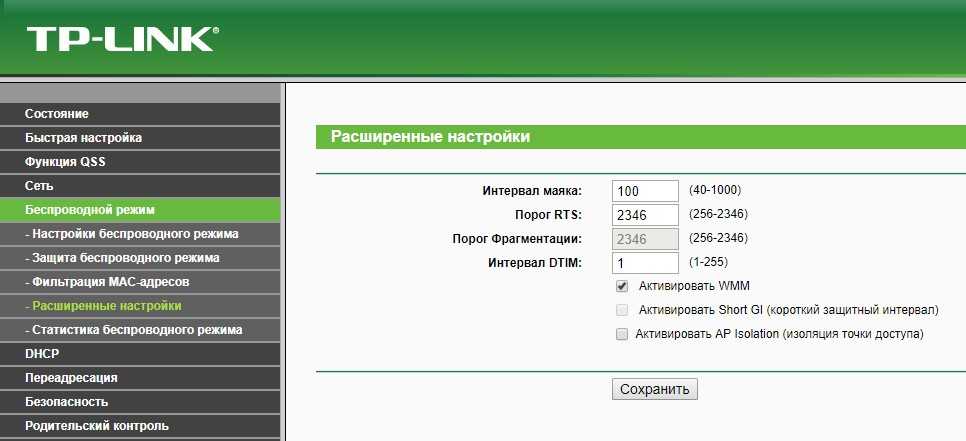
Рассмотрим маршрутизатор от Xiaomi более детально. Уже многим этот аппарат полюбился за функциональность, доступность, дизайн и бюджетность (стоит около 2500 рублей). После выпуска данной модели компанией Сяоми также были выпущены домашние Router 4Q и Router 4C, которые являются менее эффективными, но еще более бюджетными вариантами.
Для начала рассмотрим внешние изменения устройства. В представленной модели действительно усовершенствованный дизайн. Края корпуса сделаны более закругленными, что, в целом, создает ощущение завершенности модели. Цвет white — белый, остается неизменным для всех роутеров этой компании. Размеры позволяют разместить его на различных полках, столах. Большим плюсом является его компактность.
К минусам можно отнести отсутствие возможности настенного крепления устройства. Небольшие изменения также коснулись светодиода. Его яркость стала значительно меньше. Свет сине-бирюзового оттенка в рабочем состоянии теперь направлен вниз, под углом. Оранжевое свечение означает загрузку, красный сообщает об ошибках.
Сзади 2LAN порта и 1 WAN порт (гигабитные). Но в этой модели отсутствует разъем USB.

4 антенны отвечают за частоту: 2 из них предназначены для работы в диапазоне 2,4 ГГц, а 2 другие — 5 ГГц. Все антенны несъемные и всенаправленные.

Кнопка MiNet стала главным новшеством в Xiaomi WiFi Router 4. Она позволяет всем устройствам Xiaomi подключаться без использования пароля. MiNet также установлена в моделях 4Q и 4C.
На обратной стороне маршрутизатора, под наклейкой, есть скрытый винт. Что же мы увидим внутри? Компания Сяоми использует черный текстолит. Роль радиаторов исполняют металлические экраны. Они прикрывают процессор и оперативную память. При отводе тепла роль отдается металлической пластине, с которой соединяется плата с обратной стороны. На плате мы видим надпись от производителя: «Are you OK!!!» «Ты в порядке!!!».
Первоначальная настройка
Небольшой обзор и настройка Mi 4 в следующем видео:
Одним из главных плюсов прибора является простота подключения. С этой целью было создано специальное приложение MiRouter, доступное для Android и iOS. Это приложение позволяет с максимальной скоростью управлять всеми настройками при помощи смартфона.
Рассмотрим пошагово все действия:
- присоединяем к WAN разъему кабель от провайдера,
- подаем электропитание на роутер (включаем в розетку),
- включаем Wi-Fi на смартфоне,
- запускаем установленное приложение MiRouter,
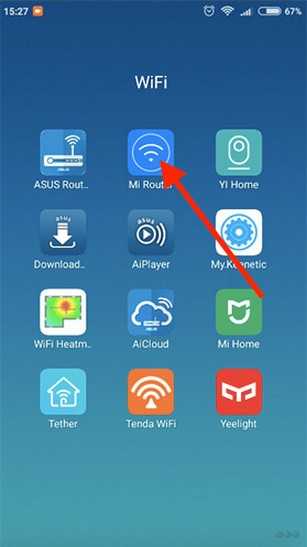
- заводим Mi аккаунт или входим в имеющийся,
- далее выбираем последовательно на экране «Set a new router»,
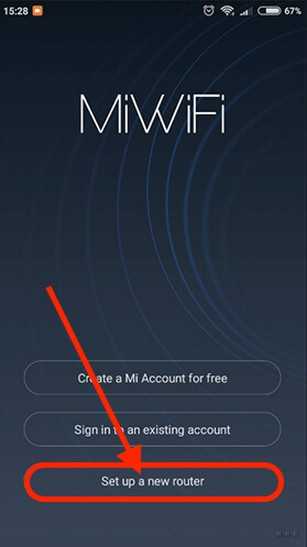
- выбираем «Set up»,
- выбираем «As a new router»,
- выбираем «Primari Base Station» (выбор режима работы).
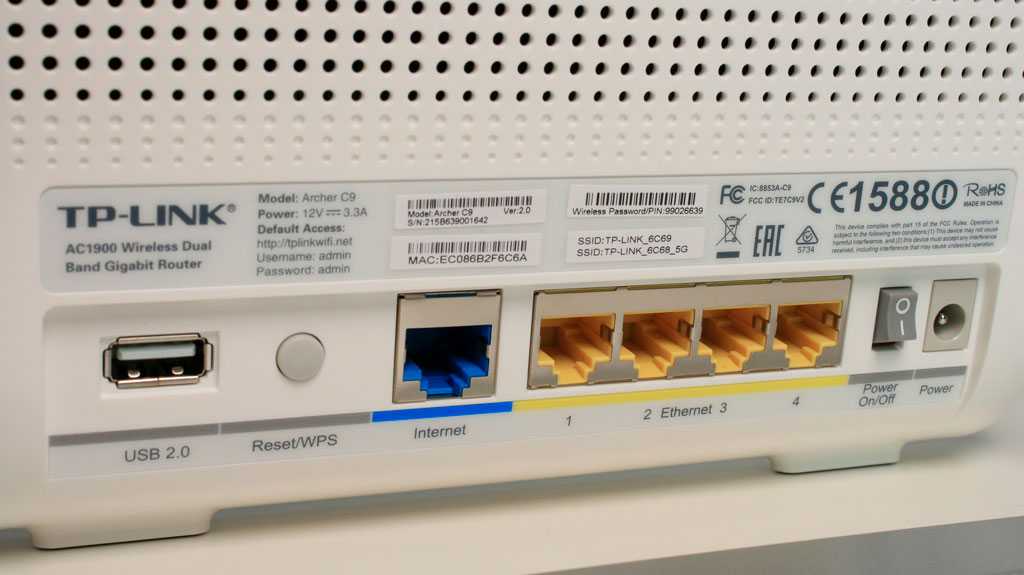
После выполнения этих шагов Xiaomi Router 4 проверит подключение к сети Интернет. Затем может открыться промежуточная страница, где нужно будет ввести некоторые данные, которые должны предоставляться поставщиком интернет-услуг.
Далее нужно задать имена для сетей и пароль для подключения к ним. И в итоге остается нажать кнопку «Finish». Роутер начнет перезагрузку и смартфон подключится к сети.
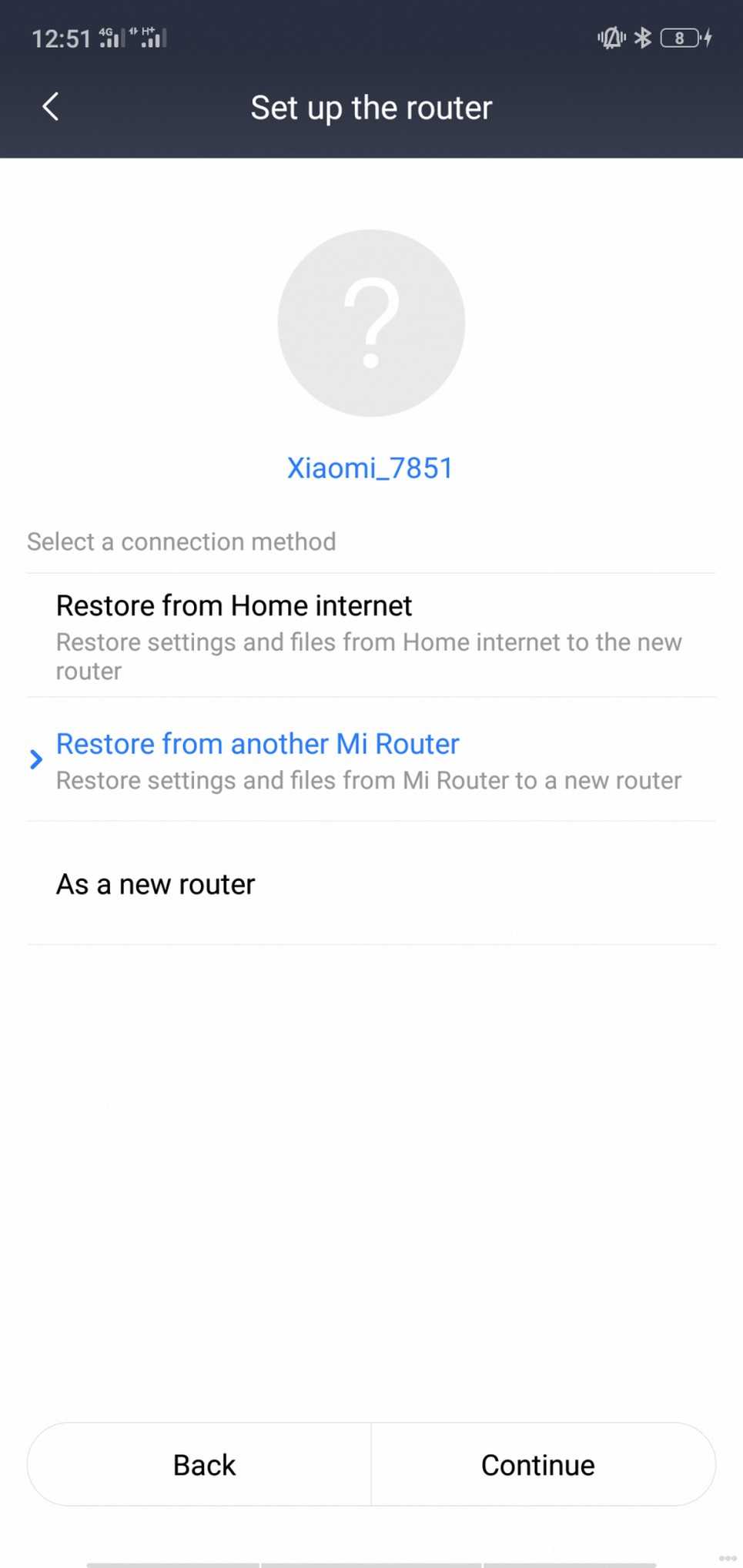
Интерфейс
После базовых можно приступать к детальным настройкам: либо также через приложение, либо методом через браузер ввести в адресную строку 192.168.31.1 и нажать «Ввод».
Рассмотрим настройки Xiaomi Mi WiFi Router 4. Открываем приложение и сразу попадаем в панель управления. На главной странице открывается общая информация о подключении: отображение скорости и девайсов, находящихся в сети. Нижние разделы составляют Storage, Store, Plug-Ins. Наибольший интерес для нас представляет именно последний раздел Plug-Ins.
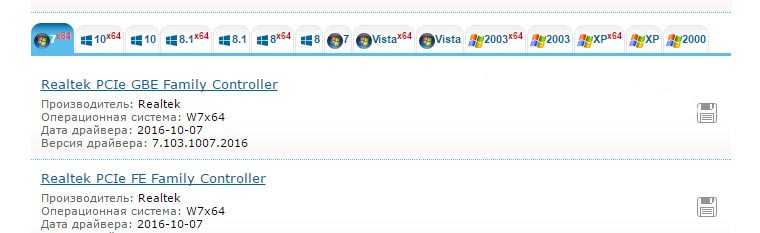
Заходим в него и видим еще ряд разделов:
- Check Speed первая функция для проверки скорости сети Интернет. Проверка дает значения скорости загрузки, выгрузки и времени отклика, после чего доступна глубокая проверка. Она же Deep Speed Test, которая тестирует скорость между телефоном и роутером, уже внутри сети.
- Wi Fi Optimizator. Определяет качество сигнала. По завершению проверки приложение предложит оптимизировать компоненты, которые не соответствуют должному качественному уровню. Для запуска нужно нажать Start и ждать окончания.
- Firewall рубрика, которая отвечает за защиту локальной сети. Состоит из нескольких разделов:
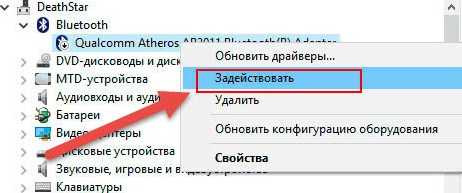
| Security | Hight — блокировка устройств, вызывающих подозрения, из черного списка и предупреждение о действиях. Normal — запрет для черного списка, предупреждение о подозрительных устройствах. Low — блокировка черного списка. |
| Blocklist | Черный список. |
| Blocklist Records | Статистика попыток входа в сеть устройств из черного списка. |
| Password Strength | Уровень надежности заданного пароля для подключения к сети. Тут же возможно его изменить. |
| Network Security | Изменение пароля для доступа в админку. Также его можно изменить, но он не должен совпадать с паролем беспроводной сети. |
- Guest Wi Fi. А эта рубрика представляет из себя мессенджер и социальную сеть. Регистрация в ней проводится с учетом паспортных данных.
- Updates стандартное обновление, прошивка.
- More Tools. Содержит в себе подразделы:
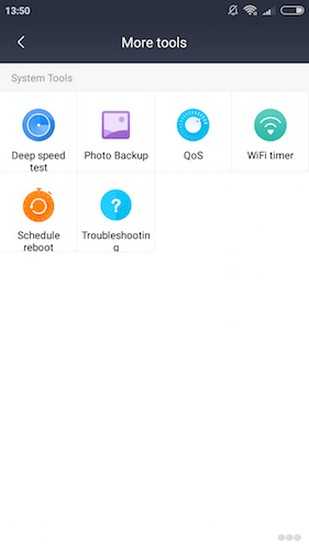
| Photo Back Up | Резервное копирование изображений на роутер. |
| QoS | Ограничения в скорости и пропускной способности для устройств в отдельности. |
| Timer | Время, по которому будет включаться и выключаться беспроводная сеть. |
| Shedule Reboot | Время для перезагрузки роутера. |
- Settings самая крупная рубрика. Некоторые разделы, описанные выше, в ней дублируются, но также имеются и другие:
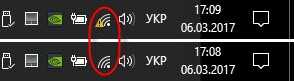
| Network Settings | Конфигурация подключения к провайдеру. |
| VPN Settings | Настройка VPN сервера. |
| Router Configuration Back Ups | Резервное копирование всех настроек маршрутизатора. |
| Sign Out | Выход из учетной записи. |
| Unpair the Router | Отвязка роутера от аккаунта Mi. |
| Share Router | Добавление нового администратора. |
| Notifications | Настройка уведомлений. |
Настройки через браузер
С роутерами от Xiaomi есть возможность управлять настройками не только в приложении, но и стандартным, привычным способом – через браузер. Тут также все привычно – пишем адрес с наклейки, авторизуемся и попадаем в админку.
Один неприятный момент – тут все на китайском. Но владельцы маршрутизаторов говорят, что вполне можно пользоваться, используя Гугл-переводчик.
На главной странице нам представлена статистика.
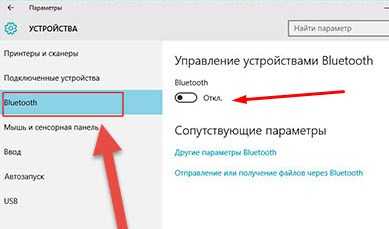
Так выглядит меню общих настроек.

А это детальные настройки.
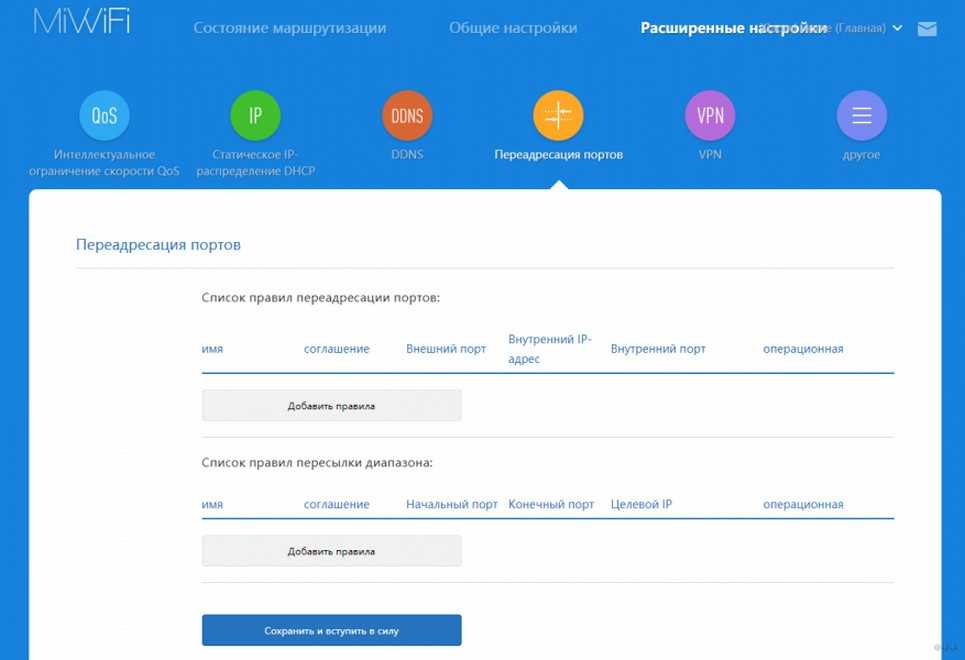
Xiaomi Mi Wi Fi Router 4 получил большую популярность. Цена устройства составляет около 2000-2500 рублей. Он является действительно удачным решением по улучшению качеств беспроводной сети и скорости передачи данных, т. к. показывает лучшее соотношение цены и качества. В своем классе данный роутер является одним из самых достойных вариантов.
Несмотря на китайский интерфейс, пользователи хвалят роутеры Xiaomi за простоту настроек и хорошую производительность. Есть такие, кто считают, что предыдущая модель Xiaomi 3G лучше. Некоторые устанавливают альтернативную прошивку (например, Padavan), чтобы получить интерфейс на русском языке и больше возможностей для настройки.
Но одно, конечно, бесспорно – за свою цену это вполне приличный роутер. Из минусов назову только 2 LAN порта и отсутствие USB-порта. У кого-то из наших читателей есть опыт работы с Xiaomi Mi Wi Fi Router 4? Делитесь мнением и опытом! Это важно для нас и гостей нашего портала! Всем пока!